Bạn muốn tạo một video demo phần mềm chuyên nghiệp nhưng chưa biết bắt đầu từ đâu? Hay đang loay hoay không biết chọn công cụ quay màn hình và chỉnh sửa video nào? Đừng lo, trong bài viết này, mình sẽ hướng dẫn chi tiết từng bước để bạn dễ dàng tạo ra một video demo ấn tượng, ngay cả khi bạn là người mới bắt đầu. Đặc biệt, mình sẽ giới thiệu một công cụ tuyệt vời – ActivePresenter – vừa quay màn hình, vừa chỉnh sửa video, lại hỗ trợ thiết kế bài giảng eLearning, và quan trọng là phần mềm này hoàn toàn miễn phí!
💡 Hãy click vào nút Download phía dưới để tải về và trải nghiệm ActivePresenter.

1. Xác Định Mục Tiêu: Bước Đầu Tiên Để Thành Công
Trước khi bắt tay vào quay video, bạn cần xác định rõ mục tiêu để đảm bảo video đi đúng hướng và đạt hiệu quả cao. Hãy tự hỏi:
- Video này dành cho ai? Là khách hàng, nhân viên hay học sinh? Mỗi đối tượng sẽ cần cách tiếp cận khác nhau để nội dung phù hợp và thu hút.
- Thông điệp chính là gì? Bạn đang hướng dẫn sử dụng phần mềm, đào tạo kỹ năng hay giới thiệu tính năng mới?
- Thời lượng bao nhiêu là hợp lý? Nếu chỉ hướng dẫn một tính năng, hãy giữ video ngắn gọn, súc tích. Ngược lại, nếu giới thiệu tổng quan phần mềm, bạn có thể làm video dài hơn một chút.
Việc xác định mục tiêu ngay từ đầu giúp bạn định hình rõ ràng nội dung, thu hút đúng đối tượng và tạo ra video hiệu quả hơn.
2. Lên Kịch Bản: Chìa Khóa Cho Video Hấp Dẫn
Một video demo chuyên nghiệp không chỉ cần hình ảnh đẹp mà còn phải có nội dung cuốn hút. Để làm được điều đó, bạn cần chuẩn bị kịch bản kỹ lưỡng trước khi quay.
- Viết lời thoại: Lời thoại rõ ràng, mạch lạc sẽ giúp bạn truyền tải thông điệp một cách tự tin, tránh lúng túng khi ghi hình.
- Xây dựng kịch bản chi tiết: Hãy xác định từng thao tác bạn sẽ thực hiện trên màn hình và khớp với lời thoại tương ứng. Lên kế hoạch rõ ràng từ phần mở đầu, nội dung chính đến kết thúc.

Một kịch bản được chuẩn bị kỹ không chỉ giúp tiết kiệm thời gian chỉnh sửa mà còn tạo nên một video chuyên nghiệp, lôi cuốn người xem từ đầu đến cuối.
3. Chuẩn Bị Tài Nguyên: Sẵn Sàng Cho Một Video Chất Lượng
Để tạo ra một video demo ấn tượng, bạn cần chuẩn bị đầy đủ các tài nguyên cần thiết:
- Thiết bị: Một chiếc máy tính ổn định, webcam chất lượng cao (nếu cần quay thêm hình ảnh cá nhân) và micro tốt để ghi âm rõ ràng.
- Phần mềm: Thay vì dùng nhiều công cụ riêng lẻ, bạn có thể sử dụng ActivePresenter – một giải pháp tất-cả-trong-một, vừa quay màn hình, vừa chỉnh sửa video, lại hỗ trợ thiết kế bài giảng eLearning.
- Tài nguyên bổ sung: Hình ảnh minh họa, video clip, nhạc nền hoặc hiệu ứng âm thanh có thể làm video sinh động hơn.
Chuẩn bị đầy đủ tài nguyên sẽ giúp bạn tiết kiệm thời gian và tạo ra sản phẩm cuối cùng chuyên nghiệp hơn.
4. Quay Video: Biến Ý Tưởng Thành Hiện Thực
Đã đến lúc biến kịch bản thành video thực tế! Hãy chọn hình thức quay phù hợp với nội dung:
- Quay màn hình: Ghi lại mọi thao tác trên phần mềm, từ chuyển động con trỏ đến các bước thực hiện.
- Quay mô phỏng tương tác: Tạo video tương tác để hướng dẫn người xem cách sử dụng phần mềm một cách trực quan.
Với ActivePresenter, bạn có cả hai tùy chọn này, một ưu điểm vượt trội mà không phải phần mềm eLearning nào cũng có. Ví dụ, bạn có thể sử dụng ActivePresenter để quay lại cách tạo đề kiểm tra tương tác bằng AI trên uPresenter. Công cụ này còn cho phép quay màn hình đồng thời hoặc riêng lẻ với webcam và audio, mang lại sự linh hoạt tối đa.
Đừng quên đảm bảo chất lượng hình ảnh và âm thanh: chọn góc quay đẹp, ánh sáng tốt và sử dụng micro chất lượng để tránh tạp âm. Một video rõ nét, âm thanh trong trẻo sẽ giúp người xem dễ dàng theo dõi và tiếp nhận thông điệp.
Một số lưu ý làm việc với webcam các bạn có thể tham khảo thêm video dưới đây:
5. Chỉnh Sửa Video: Thêm Gia Vị Để Video Ấn Tượng Hơn
Quay video xong chưa phải là tất cả – chỉnh sửa là bước quan trọng để nâng tầm chất lượng video. Với ActivePresenter, bạn có một bộ công cụ chỉnh sửa video chuyên nghiệp, từ cơ bản đến nâng cao:
- Chỉnh sửa cơ bản: Cắt bỏ đoạn thừa, chép hoặc xóa đoạn, điều chỉnh âm lượng, chèn phụ đề.v.v
- Chỉnh sửa nâng cao: Thêm hiệu ứng làm mờ, màn hình xanh, giảm nhiễu bằng AI, hoặc điều chỉnh âm lượng tăng dần/giảm dần.v.v
Ví dụ, nếu âm thanh từ webcam quá nhỏ, bạn có thể tăng âm lượng trên dòng thời gian của ActivePresenter. Nếu phần đầu video kéo dài quá lâu, bạn chỉ cần cắt bỏ. Bạn cũng có thể thêm khoảng lặng để khớp lời nói với thao tác, zoom gần vào màn hình để làm nổi bật các bước, hoặc thêm nhạc nền để tăng tính sinh động. ActivePresenter cho phép bạn khám phá vô số tính năng để tạo ra một video demo hoàn hảo.
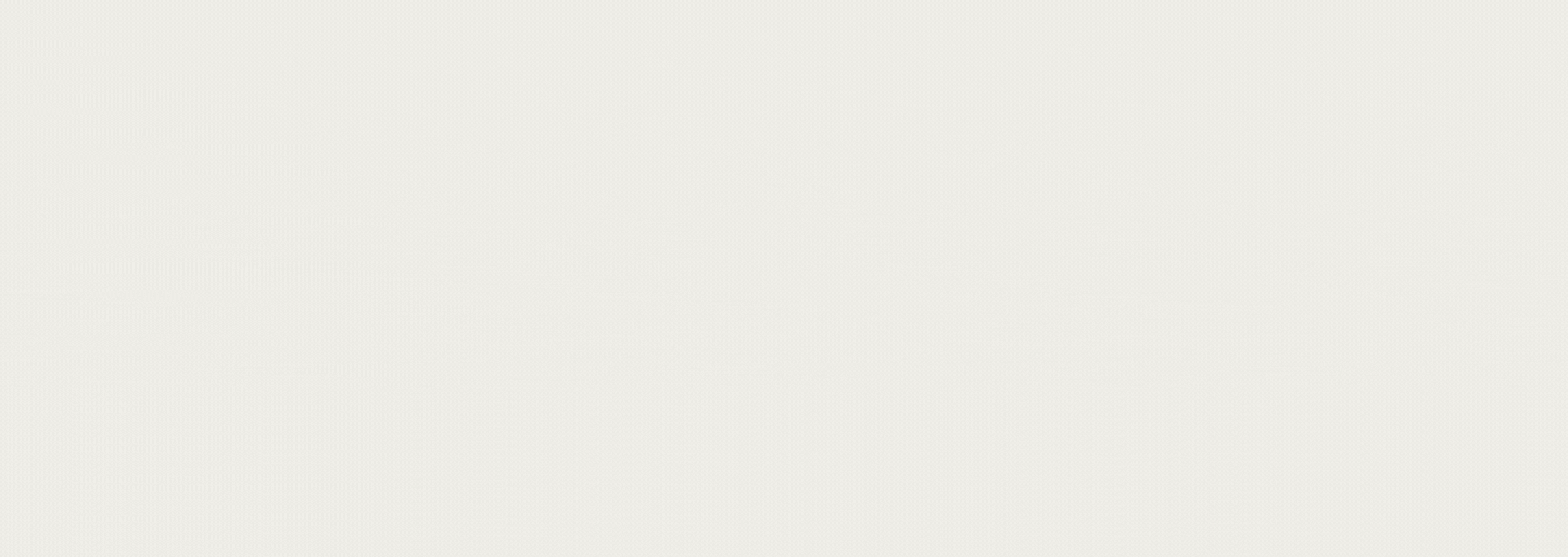
6. Xuất Video và Kiểm Tra Chất Lượng
Sau khi chỉnh sửa xong, đã đến lúc xuất video để chia sẻ với mọi người. ActivePresenter hỗ trợ xuất video ở nhiều định dạng phổ biến như MP4, MKV, AVI, đảm bảo tương thích với hầu hết các nền tảng. MP4 hiện là định dạng được sử dụng rộng rãi nhất nhờ tính linh hoạt và chất lượng cao.
Trước khi đăng tải, đừng quên xem lại video để kiểm tra chất lượng hình ảnh, âm thanh và nội dung. Một lần kiểm tra kỹ lưỡng sẽ giúp bạn đảm bảo video hoàn hảo trước khi đến tay người xem.
Kết Luận
Tạo video demo phần mềm chuyên nghiệp không còn là thử thách khi bạn có hướng dẫn chi tiết và một công cụ mạnh mẽ như ActivePresenter. Từ việc xác định mục tiêu, lên kịch bản, chuẩn bị tài nguyên, quay video, chỉnh sửa đến xuất bản, ActivePresenter sẽ đồng hành cùng bạn để tạo ra những video ấn tượng và hiệu quả.
📌ActivePresenter Là Phần Mềm Quay Video, Chỉnh Sửa Video và Thiết Kế Bài Giảng Điện Tử Hàng Đầu
🎥 1. Quay video chuyên nghiệp, linh hoạt
ActivePresenter cho phép bạn quay toàn màn hình, cửa sổ riêng lẻ, vùng được chọn hoặc ghi màn hình chính nó. Đồng thời hỗ trợ ghi lại webcam, âm thanh hệ thống và micro cùng lúc. Bạn có thể ghi lại mọi thao tác một cách sắc nét, phù hợp cho video hướng dẫn, bài giảng, mô phỏng phần mềm…
✂ 2. Chỉnh sửa video mạnh mẽ ngay trong phần mềm
Không cần dùng thêm phần mềm thứ hai! ActivePresenter tích hợp trình chỉnh sửa video với đầy đủ tính năng từ cơ bản đến nâng cao:
- Cắt, ghép, tăng/giảm tốc độ, điều chỉnh âm thanh
- Làm mờ thông tin bảo mật, tạo hiệu ứng chuyển cảnh
- Thêm phụ đề, hình ảnh, hiệu ứng phóng to – thu nhỏ, v.v.
- Hỗ trợ xử lý âm thanh như khử nhiễu bằng AI, tách giọng, thêm nhạc nền…
🎓 3. Tối ưu cho giáo dục và eLearning
ActivePresenter không chỉ là công cụ quay và chỉnh video, mà còn là phần mềm thiết kế bài giảng điện tử chuyên nghiệp:
- Tạo 13 dạng câu hỏi tương tác và các dạng tương tác khác
- Hỗ trợ xuất ra SCORM, xAPI tương thích với các hệ thống LMS như Moodle, Canvas, Decobo…
- Cung cấp phản hồi thông minh
🌍 4. Xuất bản đa dạng, chia sẻ dễ dàng
ActivePresenter hỗ trợ nhiều định dạng xuất:
- Video: MP4, MKV, AVI, v.v.
- Hình ảnh: PNG, JPG, v.v.
- Tài liệu: PDF, PowerPoint, v.v.
- Nội dung học: HTML5, SCORM, xAPI.
Bạn có thể chia sẻ dễ dàng lên YouTube, LMS, website hoặc gửi qua email.
🌟 5. Giao diện thân thiện, dễ sử dụng
Dù tích hợp nhiều tính năng, ActivePresenter vẫn có giao diện trực quan, dễ học cho người mới. Các thao tác kéo – thả, chỉnh sửa đối tượng trên Canvas và dòng thời gian đều rất dễ thực hiện. Ngoài ra, ActivePresenter hỗ trợ tiếng Việt giúp bạn làm quen nhanh chóng.
💰 6. Miễn phí sử dụng cho mục đích cá nhân và giáo dục
Không giống nhiều phần mềm khác, phiên bản ActivePresenter Miễn phí không chèn watermark, không giới hạn thời gian quay, không giới hạn tính năng sử dụng. Đây là lựa chọn tuyệt vời cho học sinh, giáo viên, người đào tạo cá nhân.
Còn chần chừ gì nữa? Tải ActivePresenter ngay hôm nay và bắt đầu tạo nên những video demo chuyên nghiệp của riêng bạn! Hãy kết nối với cộng đồng người dùng của chúng tôi để trao đổi và chia sẻ những cảm nhận của bạn về ActivePresenter nhé.
